Xcode¶
Xcode ist eine kostenlose MacOS spezifische IDE. Sie können es aus dem Mac App Store herunterladen.
Projekt importieren¶
Erstelle auf dem Hauptbildschirm von Xcode ein neues Projekt unter Verwendung der Vorlage Other > External Build System.
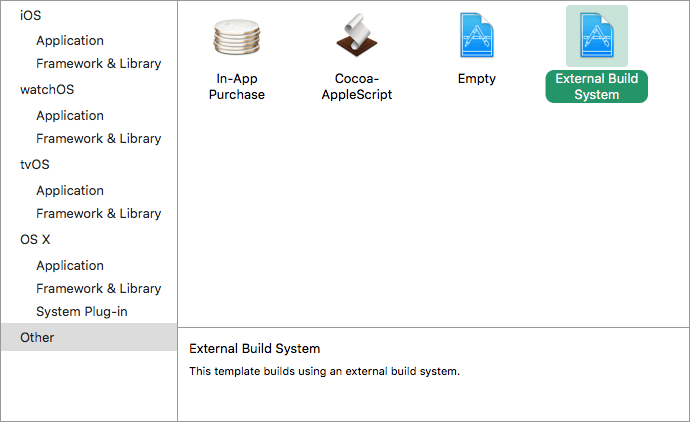
Öffnen Sie Ihre Build targets aus dem Abschnitt Targets und wählen die Registerkarte Info.
Füllen Sie das Formular mit den folgenden Einstellungen aus:
Build Tool
Ein vollständiger Pfad zur ausführbaren scons Datei, z.B. /usr/local/bin/scons
Argumente
Siehe Einführung in das Buildsystem für eine komplette Liste aller Argumente.
Verzeichnis
Ein vollständiger Pfad zum Godot-Stammordner
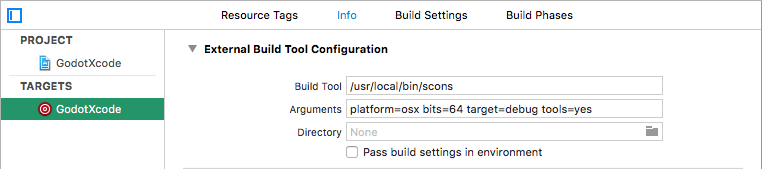
Fügen Sie ein Befehlszeilen-Tool-Ziel hinzu, das für die Indexierung des Projekts verwendet wird, indem Sie File > New > Target... wählen.
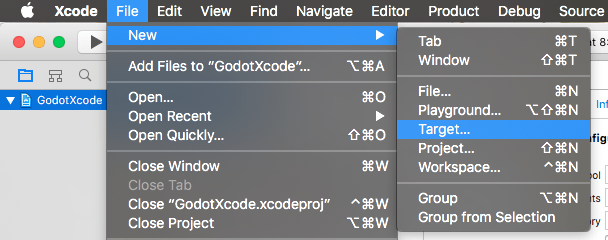
Wählen Sie OS X > Application > Command Line Tool.
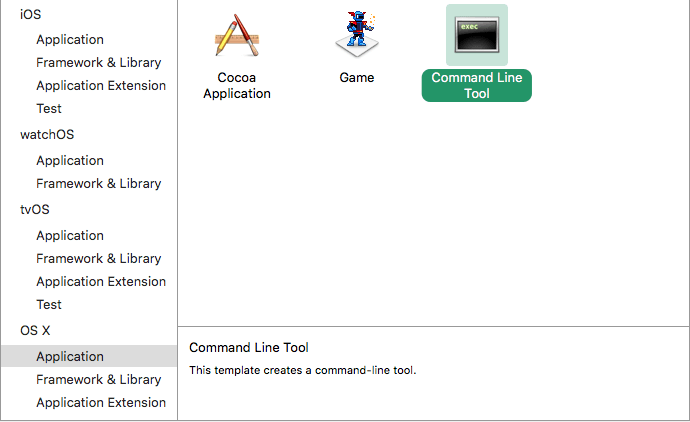
Bemerkung
Benennen Sie es, damit Sie wissen, dass Sie nicht mit diesem Ziel kompilieren dürfen (z. B. GodotXcodeIndex).
Öffnen Sie für dieses Ziel die Registerkarte Build Settings und suchen nach Header Search Paths.
Setzen Sie Header Search Paths auf den absoluten Pfad zum Godot-Stammordner. Sie müssen auch Unterverzeichnisse einschließen. Um dies zu erreichen, fügen Sie am Ende des Pfads zwei Sternchen (
**) hinzu, z.B./Users/me/repos/godot-source/**.Fügen Sie die Godot-Quelle zum Projekt hinzu, indem Sie sie in den Projektdateibrowser ziehen und dort ablegen.
Deaktivieren Sie Externes Build-Systemprojekt erstellen.
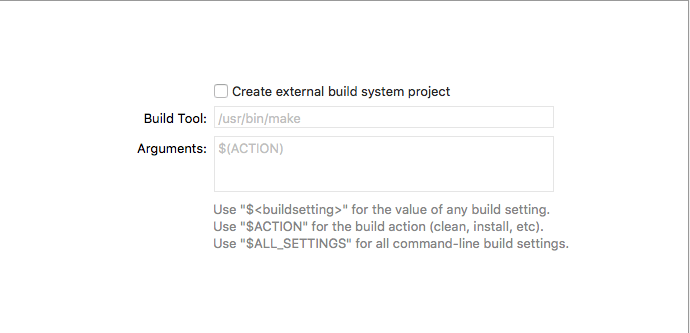
Wählen Sie als Nächstes Gruppen erstellen für die Option Ordner hinzugefügt und aktivieren Sie nur Ihr Befehlszeilen-Indizierungsziel im Abschnitt Zu Zielen hinzufügen.
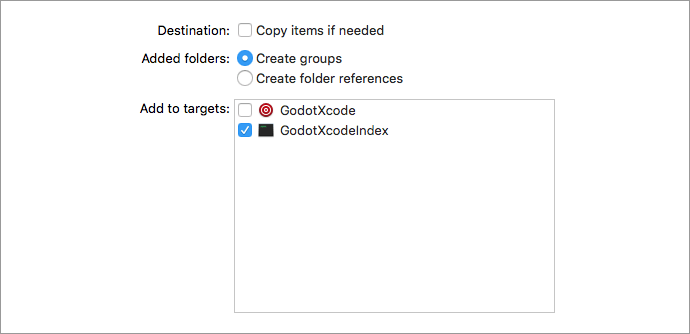
Xcode indiziert nun die Dateien. Dies kann einige Minuten dauern.
Sobald die Indizierung von Xcode abgeschlossen ist, sollten Sie über Sprung-zur-Definition, Autovervollständigung und vollständige Syntaxhervorhebung verfügen.
Debuggen des Projekts¶
Um die Debugging-Unterstützung zu aktivieren, müssen Sie die Build- und Run-Schemata des externen Build-Ziels bearbeiten.
Öffnen Sie den Schema-Editor des externen Build-Ziels.
Suchen Sie den Abschnitt Build > Post Actions.
Fügen Sie eine neue Skriptausführungsaktion hinzu
Wählen Sie unter Provide build settings from Ihr Projekt aus. Dadurch kann auf das Projektverzeichnis im Skript verwiesen werden.
Erstellen Sie ein Skript, das der Binärdatei einen Namen gibt, der von Xcode erkannt werden kann, z.B.:
ln -f ${PROJECT_DIR}/godot/bin/godot.osx.tools.64 ${PROJECT_DIR}/godot/bin/godot
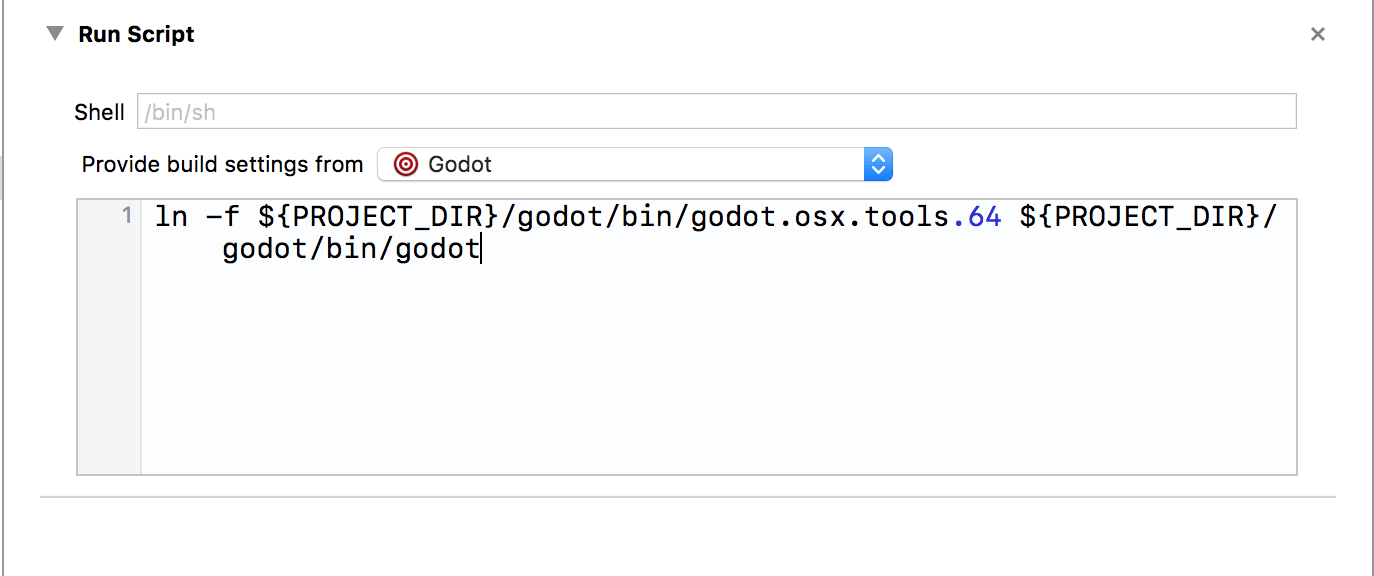
Erstellen Sie das externe Build-Ziel.
Öffnen Sie den Schema-Editor erneut und wählen Sie Ausführen.
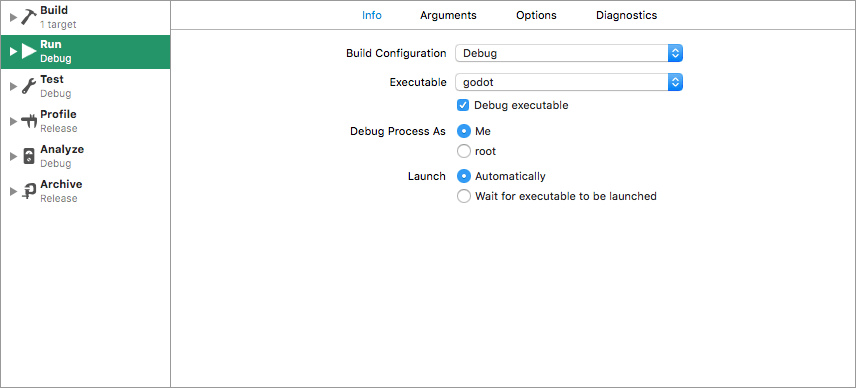
Setzen Sie Ausführbar für die Datei fest, die Sie in Ihrem Post-Build-Aktionsskript verknüpft haben.
Aktivieren Sie Debug ausführbare Datei.
Sie können der Registerkarte Argumente zwei Argumente hinzufügen: Das Flag
-eöffnet den Editor anstelle des Projektmanagers, und das Argument--pathweist die ausführbare Datei an, das angegebene Projekt zu öffnen ( muss als absoluter Pfad zum Projektstamm angegeben werden, nicht alsproject.godotDatei).
Um zu überprüfen, ob alles funktioniert, setzen Sie einen Haltepunkt in platform/osx/godot_main_osx.mm und führen Sie das Projekt aus.
Wenn Sie auf Probleme stoßen, bitten Sie um Hilfe in einem von Godots Community-Kanälen.